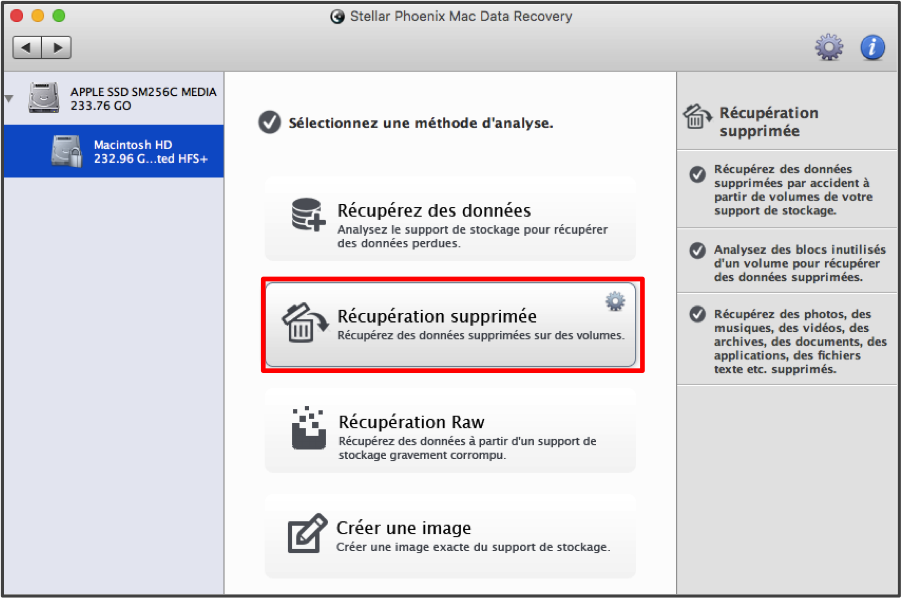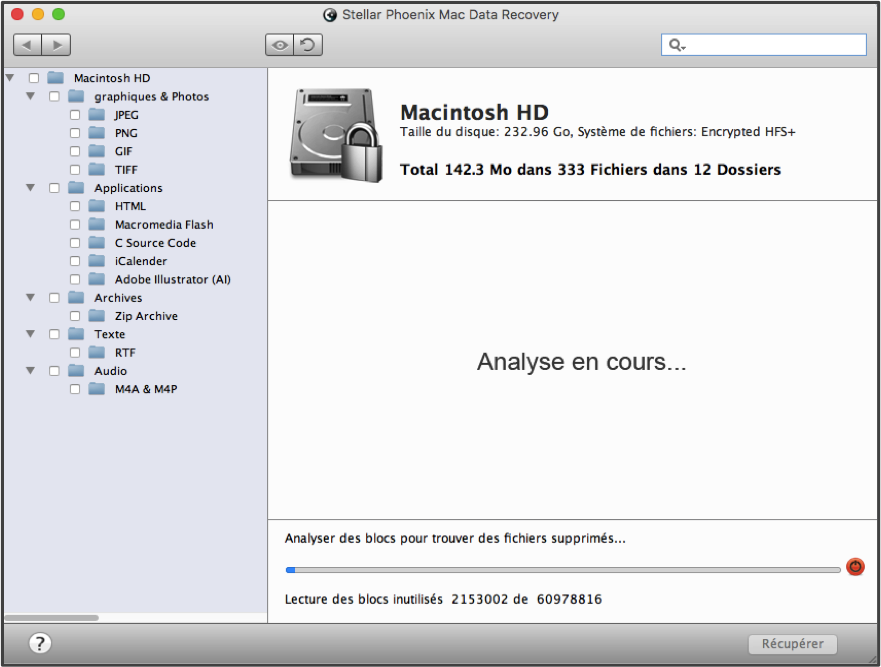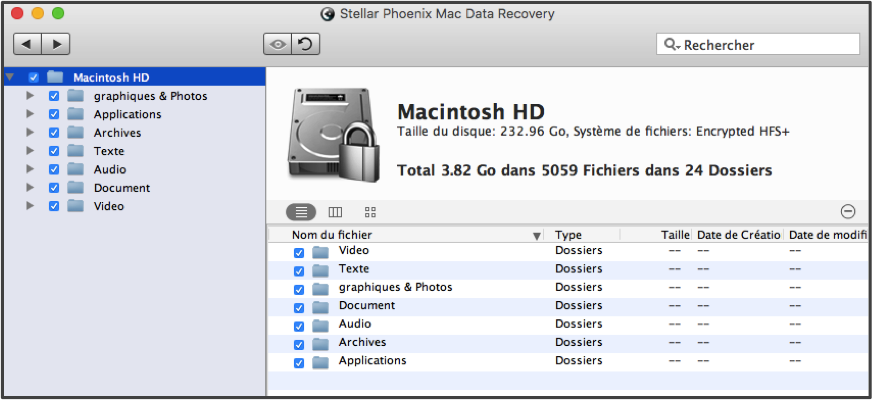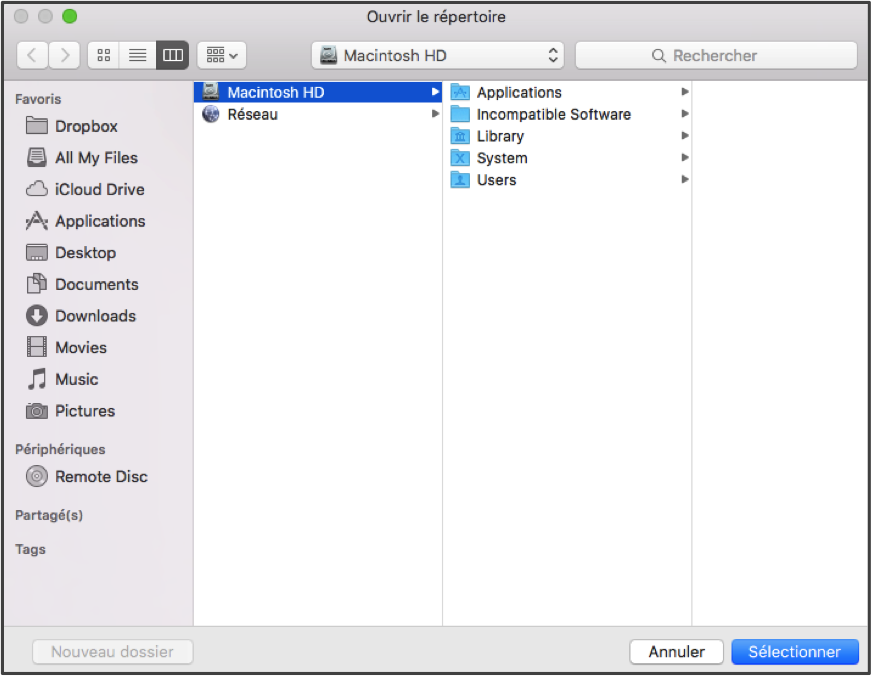Récupérer un disque dur formaté sur Mac
Récupérer un disque dur formaté sur un Mac
Le formatage d’un disque offre de nombreux avantages. Cependant, si ce processus est effectué accidentellement ou si quelque chose tourne mal, les résultats ne seront pas si bons. Le formatage d’un disque dur est conçu pour s’assurer que celui-ci est prêt à l’emploi et que les secteurs disponibles sont fiables. Formater un disque dur sur votre Mac est souvent une étape requise à la préparation de l’installation d’un système d’exploitation (OS) ou d’une application. Lors du formatage, il se passe trois choses:
1. L’OS efface les détails de l’emplacement des données.
2. Il teste le disque et marque les secteurs défectueux.
3. Il crée de nouvelles tables d’adresses internes pour stocker les futures informations.
Avant de pouvoir être utilisés, la plupart des disques durs doivent être formatés et ce processus peut aussi être utilisé pour de nouvelles installations ou quand le disque est reconditionné. Le formatage accidentel de votre disque dur, par exemple, n’est pas une cause perdue tant que vous agissez rapidement.
Tout changement sur votre disque dur Mac peut écraser des données importantes. Dès lors que la nouvelle table d’adresses internes est créée, chaque enregistrement est alloué à cette table et ce qui s’y trouvait auparavant est écrasé. Mac Data Recovery de Stellar Phoenix est un utilitaire que vous pouvez utiliser pour récupérer rapidement un disque dur entier sur votre Mac après son formatage.
Récupération d’un disque dur formaté en 6 étapes
Afin de récupérer un disque dur formaté sur votre Mac, vous devrez télécharger et installer le logiciel Mac Data Recovery.
Suivez les étapes ci-dessous pour commencer à récupérer un disque dur formaté sur votre Mac:
Étape 1: Cliquez sur l’option Lancer une nouvelle analyse pour choisir un emplacement à analyser et configurer la récupération de données sur votre disque dur formaté. L’option de récupération choisie récupèrera tous les supports, documents, textes, applications et éléments archivés se trouvant, à ce moment-là, sur le lecteur formaté.
Remarque: Il est possible que certaines données ne soient pas récupérables si elles ont déjà été écrasées du disque dur.
Étape 2: Chaque volume du disque dur sera affiché dans l’utilitaire Mac Data Recovery. Quand vous sélectionnez un volume pour qu’il soit analysé par l’utilitaire, il est surligné en bleu.
Étape 3: Vous devez d’abord choisir Récupération supprimée. C’est en effet la meilleure option pour récupérer des données à partir d’un volume formaté sur un disque dur. L’analyse est un petit peu plus longue, mais vous offre la meilleure chance de récupération sur les disques durs formatés.
Étape 4: Cliquez sur Débuter l’analyse pour commencer à analyser le volume sélectionné.
Une fois l’analyse du volume initiée, l’utilitaire Mac Data Recovery apparaîtra comme indiqué ci-dessous :
Veuillez noter que l’analyse peut prendre un certain temps. Vous pouvez cliquer sur le bouton d’arrêt de l’analyse (cercle rouge) pour stopper ou interrompre l’analyse.
Remarque: Un message de confirmation apparaîtra une fois l’analyse terminée avec succès. Cliquez sur OK pour fermer ce message et commencer la récupération du disque dur formaté.
Étape 5: L’analyse localisera tous les fichiers supprimés sur le lecteur. Pour récupérer le disque dur formaté dans sa totalité, cochez la case située près du volume du disque dur, affiché sur le côté gauche de l’écran. Vous pouvez aussi sélectionner des éléments individuellement en développant cette arborescence et en cochant la case située à côté de chacun des éléments affichés.
Une fois que vous avez sélectionné le disque dur formaté, cliquez sur le bouton Récupérer, en bas de l’écran pour commencer la récupération du lecteur.
Étape 6: Avant que le processus de récupération ne puisse être effectué, il vous faudra sélectionner un emplacement pour enregistrer les informations récupérées sur le disque. Les fichiers récupérés sur le disque dur formaté seront placés dans un dossier Racine à cet emplacement.
Remarque: Répétez les étapes ci-dessus pour récupérer un lecteur formaté lorsque celui-ci contient plus d’un volume et que chaque volume est utilisé pour stocker des données.
Un récapitulatif de la récupération
Comme nous l’avons montré dans ce tutoriel, vous pouvez facilement récupérer toute donnée n’ayant pas encore été écrasée sur un disque dur Mac formaté. Pour récupérer des données sur un disque dur formaté, il vous suffit d’effectuer les étapes suivantes avec l’utilitaire Mac Data Recovery :
1. Sélectionner un lecteur à analyser.
2. Choisir la méthode de récupération qui vous convient.
3. Analyser le disque dur formaté.
4. Sélectionner le lecteur entier en vue de sa récupération.
5. Configurer l’emplacement de récupération.
6. Cliquer sur le bouton Récupérer.
Téléchargez aujourd’hui Macintosh Data Recovery de Stellar et ne vous préoccupez plus de pertes potentielles de données lors du formatage de votre lecteur.